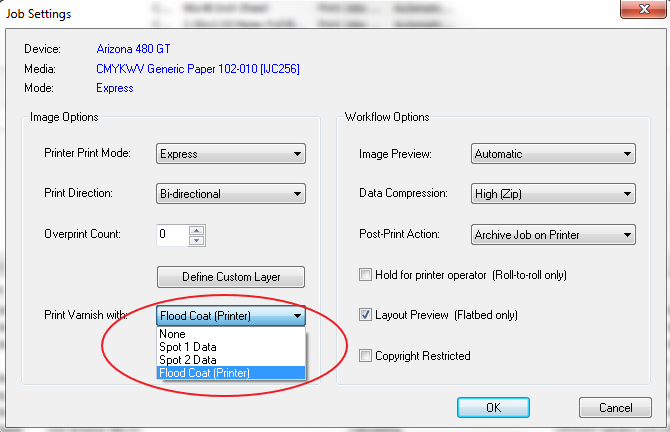Táto časť vám ukáže, ako vytlačiť jednoduchú úlohu s použitím laku Printer Flood Fill. Nasledujúca časť poskytuje podrobnejšie informácie o tlači s lakom.
Toto cvičenie vám pomôže zoznámiť sa s niektorými základnými myšlienkami, ktoré sa vyskytujú pri tlači obrázkov s lakom.
Tlačový lak vyžaduje profil média ONYX (model média), ktorý bol vytvorený s konfiguráciou atramentu CMYKSS s definovanými bodovými farbami. Všetky režimy tlače sú podporované okrem režimu tlače s vysokým rozlíšením.
Importujte profil médií ONYX, ktorý bol vytvorený pomocou konfigurácie atramentu CMYKSS s definovanými 2 bodmi.
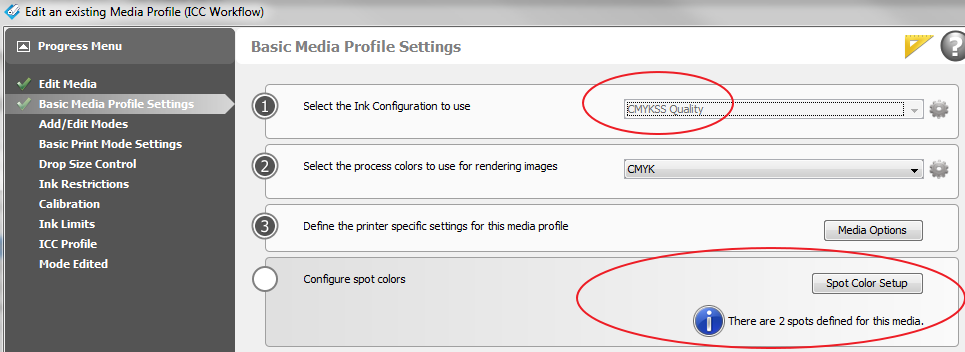
Vzorové modely médií pre lak sú k dispozícii na stiahnutie v sekcii zákazníckej podpory na našej webovej stránke: https://dgs.cpp.canon. Tieto modely médií sú zdokumentované neskôr v tejto kapitole (pozrite časť Ako používať modely médií na tlač s bielym atramentom alebo lakom).
Ak chcete nastaviť povrchový lak tlačiarne, upravte nastavenia tlačiarne pre spracovanú úlohu v RIP Queue - kliknite pravým tlačidlom myši na úlohu, upravte nastavenia tlačiarne a potom zvoľte Tlač laku s: povrchovým náterom (tlačiareň).